Mi a Gradiens a Photoshopban és hogyan lehet ezt megtenni

- 1834
- 425
- Katona Géza
Számos felhasználó javítani akar, javítani akarja a kész fényképeket és képeket, készít valami új, eredeti és szokatlan.
Objektív szempontból az egyik legjobb fotószerkesztő a Photoshop. Ennek a szoftvernek számos beépített eszköze van a képek szerkesztéséhez, különféle effektusok, átmenetek és még sok más alkalmazásához.

Meglehetősen gyakori kérdés az, hogyan lehet gradienst készíteni a Photoshop -ban, és mire van szüksége először megtudni. A feladat nem a legnehezebb, de néhány árnyalatnak még mindig van. Ezért érdemes megismerkedni az egész eljárással, és lépésről lépésre leírni a folyamatot.
Ez végre megérti, hogyan kell telepíteni a különböző vizuális gradienseket a Photoshopba, és miért van szükségük rájuk.
Ami
Mielőtt a Gradiens -t létrehozná a Photoshopban, legalább meg kell értenie, miről van szó.
A számítógépes grafika iparában ugyanazt a gradienst úgy nevezzük, hogy sima átmenetek az egyik színről a másikra, vagy az egyik vagy a másik színről a teljes vagy részleges átláthatóságra való áttérés.
A fotószerkesztés gradiensét nagyon gyakran használják, amikor különféle vizuális effektusokat hoznak létre, mindenféle kép feldolgozásakor.
A gyakorlatban nem olyan nehéz, ha a kedvelt gradiens hozzáadása a népszerű Photoshop -ban nem olyan nehéz.
Hogyan kell csinálni
Az egyik felhasználónak átlátható gradienst kell készítenie a Photoshop -ban, a másiknak zökkenőmentes átmenetet kell végeznie az egyik színről a másikra, a harmadik pedig teljesen igyekszik játszani az árnyalatokkal.
Mindezen esetekben meg kell tanulnia, hogyan kell használni egy ilyen eszközt "gradiensként", amely elérhető a Photoshop -ban. Ha megnyitja a programot, akkor ez az eszköz "gradiens" vagy "gradiens" néven található. Az orosz nyelvű menü jelenlététől függ.
Most a színpadon arról, hogyan lehet használni a megfelelő funkciót a Photoshop -ban. Maga a „gradiens” szerszám viszonylag könnyű dolgozni. A felhasználónak a következőket kell tennie:
- A területet kiemelték, amelyet a jövőbeli gradiens kitöltésben töltenek be. Ha nem választja meg a zóna kiválasztását, akkor a teljes réteg önt. Nem mindig szükséges.
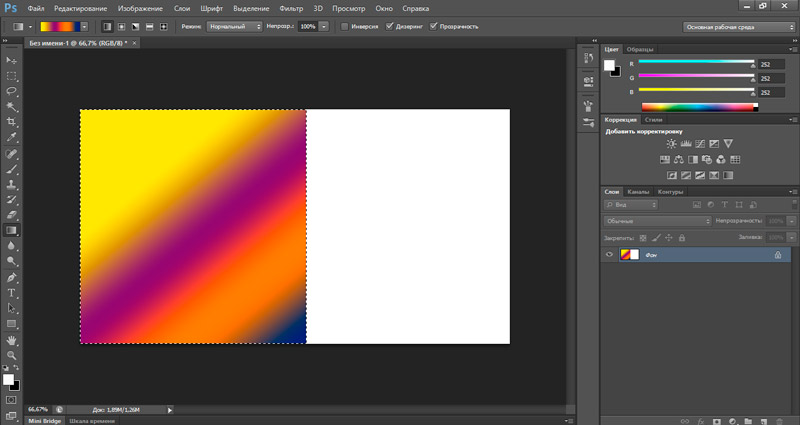
- Ezután aktiválva van a gradiens nevű szerszám. Ezt megteheti az eszköztáron, vagy használhatja a billentyűzetet. A második esetben a kulcs megnyomása.
- Most a szükséges paramétereket választják ki. Ehhez az Átmeneti Beállítások panelen kell használnia.
- Azon a helyen, ahol az átmenet megkezdődik, kattintson az egérrel, majd húzza a végső pontra. Ugyanakkor nem engedheti el a bal egérgombot.
De ha mindent megtesz az ezen utasítások szerint, akkor a töltést szokásos színekkel és alapértelmezés szerint használják. Ez a legtöbb felhasználó számára nem alkalmas.
Ahhoz, hogy a Photoshopban a szükséges gradienst alkalmazza, hozzáadva a szükséges átmenetet a fotóhoz, a beállítási panel képességeit kell használnia.
Beállítási panel
Mivel a felhasználónak minden bizonnyal meg kell változtatnia az alkalmazott gradiens színét a nyílt Photoshop -ban, a beállításokhoz megfelelő módosításokat kell végeznie.
Ehhez a beállítási panel segítséget nyújt.
FIGYELEM. Az átmeneti hangolópanel aktív és hozzáférhetővé válik a gradiens eszköz bekapcsolása után.A paraméterek beállításához szükséges panel a program képernyő felső részén található menü alatt található. Számos elem található itt egyszerre.

Először is, ez a gradiens "mező" vagy "kártya". Szükséges összetevő a photoshopban. Ha helyesen használja, akkor megkaphatja a szükséges átmeneteket és hatásokat. Ezt a beállító eszközt használják a gradiens jellemzőinek szabályozására, és szalag formájában mutatják be. Az elemre kattintva használhatja a Photoshop -ban elérhető átmeneti lehetőségeket. A program számos kész, integrált gradiens gyűjteményét biztosítja. Ha valamilyen oknál fogva egyikük sem megfelelő, akkor kattintson a jobb felső sarokban található nyílra. Ebben az esetben a Photoshop kéri a felhasználó azon vágyát, hogy helyettesítse az általa választott palettát. Meg kell értenie, majd válasszon a megnyitott listából. Ismerje meg az összes javasolt lehetőséget. Ez világossá teszi, hogy képesek kínálni a Photoshop -ot és azt, ami hiányzik.
A gradiens funkció független konfigurálásához a CS6 típusú Photoshop verzióban figyeljen több gombra, amely a gradiens mező közelében található.
Minden felhasználó számára a Gradiens létrehozásának számos lehetősége van a Photoshop programon keresztül:
- Lineáris. Áthaladó áradást hoz létre a színváltozással, vagy az átláthatóság szintjét egyenes lapos vonalon a felhasználó által beállított irány mentén. Ez a gomb alapértelmezés szerint aktív, és a lineáris gradiens alkalmazza, ha ez a paraméter nem változik.
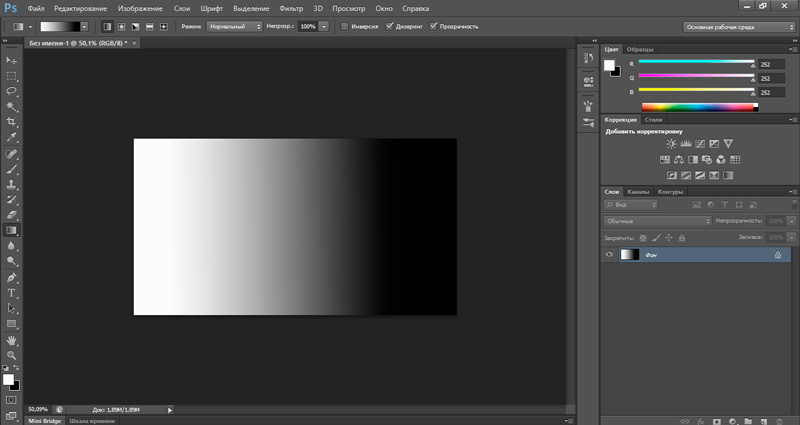
- Sugárirányú. Szintén hozzájárul a kiválasztott szín átmenetéhez vagy az átláthatóság mértékéhez. De ez egyenletesen és minden irányban történik. A felhasználónak be kell állítania a kiindulási pontot.
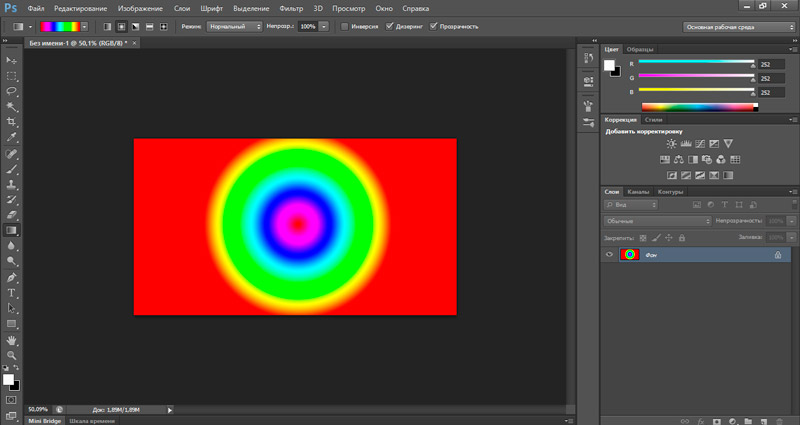
- Kúpos. Ennek a lehetőségnek a kiválasztásakor az átmenet spirálban fog megtörténni.
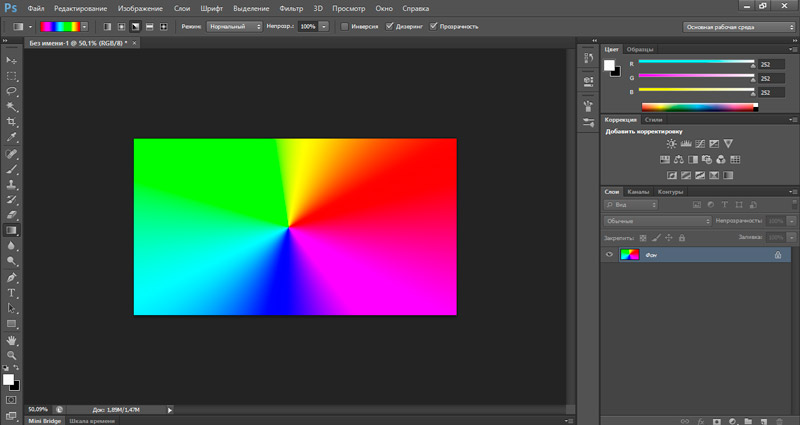
- Tükör. Végrehajtja a hatás átmenetét az egyenes mentén. A különbség az, hogy itt lesz egy tükör reflexió a használt átmenet kiindulási pontjához viszonyítva (gradiens).
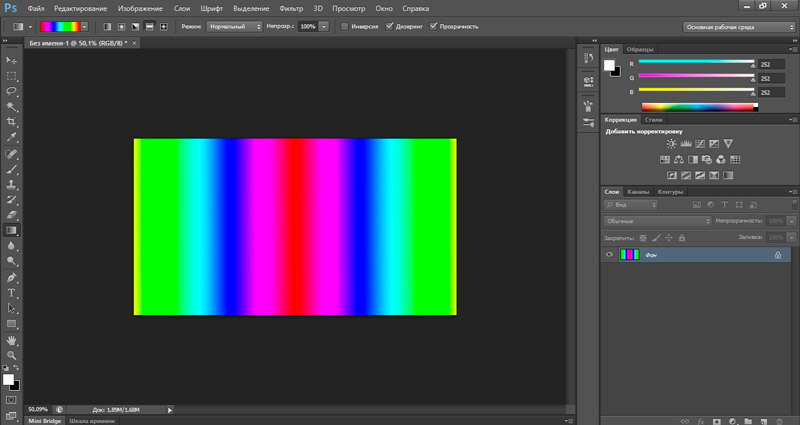
- Terjeszteni. Ebben az esetben az alkalmazott hatást a rombusz átlósának megfelelően valósítják meg, a központjától kezdve.
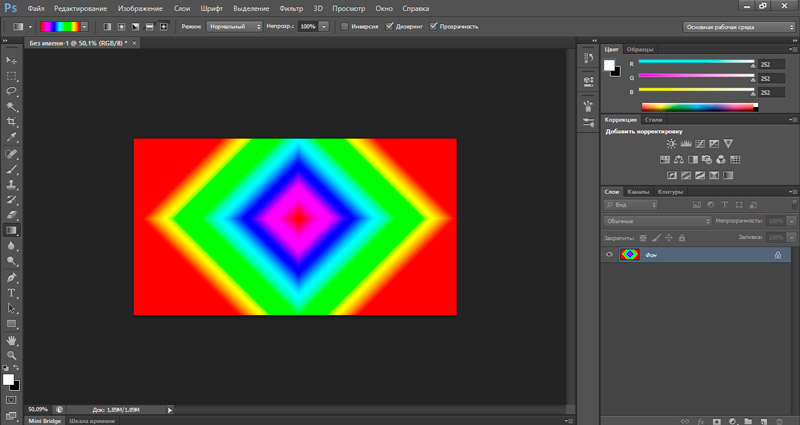
Ezenkívül a beállítási panel számos további eszközt is kínál, közvetlenül a gradiensekhez.
A következő gombokról beszélünk:
- Mód (mód). Lehetővé teszi a meglévő szerkeszthető pixelek színére gyakorolt hatás bevezetésének alkalmazott módszerének meghatározását. A felhasználó lehetőséget kap arra, hogy az egyik módot a legördülő listából válassza ki.
- Opacitás (opció). Ellenőrzi a Photoshopban használt öntés átlátszatlanságának mutatóit. Vagyis a segítségével meghatározhatja a szerkesztett képre kivetett gradiens láthatóságának szintjét. Az értékek 1 és 100% közötti tartományban változnak. A felhasználó jelölheti a szükséges értékeket a billentyűzeten keresztül, vagy az egérre kattintva a szabályozógomb segítségével.
- Inverzió (fordított). Az inverziós inverziós mód letiltásához és aktiválásához használt eszköz. Hasznos kiegészítés. A lényeg abban rejlik, hogy meg lehet változtatni a színpaletta vagy az átláthatóság megváltoztatásának irányát az ellenkezőre (ellentétes) ezen a zászlón.
- Disoring (Dithr). Engedélyezi és letiltja a simítási módot. Ha a zászló aktív, akkor a Photoshop megakadályozza a csíkok megjelenését, amikor a gradiens színei megváltoznak.
- Átláthatóság). Engedélyezi és feladja az átláthatóság megteremtésének módját. Ha a zászló aktív, a képen átlátszó és átlátszó területeket adnak a gradienshez.
Ez nem azt jelenti, hogy bármilyen Photoshop -ban egy gradienssel való munka, a verziótól függetlenül, nagyon bonyolult. Itt csak foglalkoznia kell a beállítási panelen és a szerkesztővel.
Ha még mindig nem tudja, hogyan kell letölteni az új gradienseket a használt Photoshop -ba, vagy ha saját új gradienst szeretne létrehozni, akkor a Photoshop szerkesztőjével és eszközével kell foglalkoznia a szerkesztő funkcióival és eszközével.
Szerkesztő
Egyes felhasználók nem elégedettek a rendelkezésre álló kész gradiensek (átmenetek) listájával, annak ellenére, hogy a Photoshop meglehetősen lenyűgöző lista.
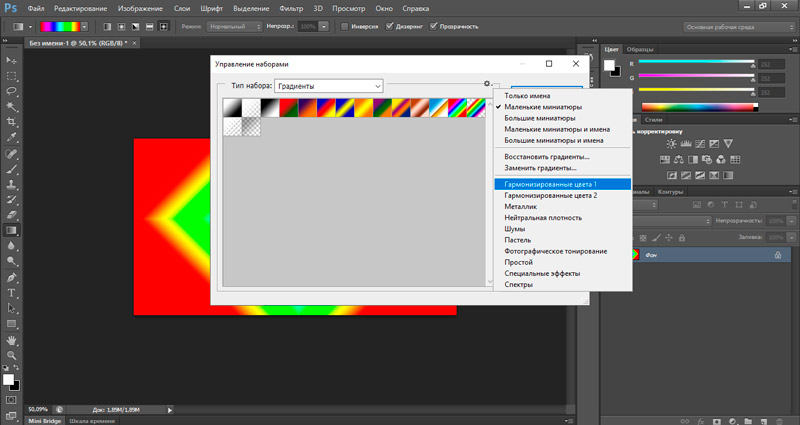
Ez a fejlesztők előre láttak. Ezért lehetőséget adtak arra, hogy új, saját szerzői jogi gradienseket hozzanak létre. Ehhez meg kell vizsgálnia a beépített szerkesztő lehetőségeit.
A gradiens szerkesztő egy párbeszédpanel, amelyen keresztül az átmenet szükséges beállításai vannak. Mielőtt használja ezt a szerkesztőt, hozzon létre saját gyönyörű, sima átmenetet, alkalmazzon érdekes és eredeti hatást, meg kell tudnia, hol kell megtalálni ezt az eszközt.
A szerkesztő indítása meglehetősen egyszerű. Itt kell kattintania a bal egérkulcsot a használt szerszám hangolópanelén található gradiens képén. Ez megnyitja a szerkesztési ablakot.
Most bővebben a szerkesztő működéséről szól:
- A szerkesztő aktivált ablakának tetején található az adott gradiens listája.
- A jobb oldalon a karbantartáshoz és betöltéshez a gombhoz képest. A felhasználó elmentheti a fájlban létrehozott gradienst függetlenül, vagy letöltheti a fájlból.
- A paletta és a mentés és a betöltés gombjai alatt a jelenleg kiválasztott gradiens paraméterkészlete van.
- A vizsgált szerkesztő ablak középső részén a fejlesztők elhelyezték a színcsíkot. Megjeleníti az aktuális színsémát és az átmenetet a kiválasztott gradiens tartományában.
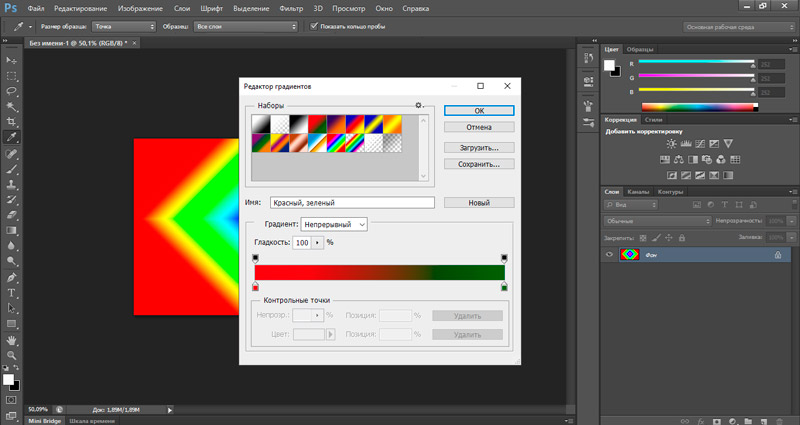
- A jelölőket a szalag alatt biztosítják. Segítségükkel a felhasználó beállíthatja a használt árnyék színét és helyzetét a gradiensen. A két marker között sima és fokozatos átmenet van az egyik kiválasztott színről a másikra.
- Analógia szerint az átláthatósági paramétert beállítják. Csak ennek a tulajdonságnak a szabályozója már a színcsík felett van.
- A helyzetet a jelölő százalékos helyzetének bevezetésére használják, azaz a vezérlőpontot az átmenet színcsíkján.
- Ha a felhasználónak meg kell változtatnia az adott jelölőknek megfelelő színt, kattintson rá az egérrel. Ez lehetővé teszi, hogy az alsó beállításokat a szükséges színhez nyissa meg.
- Analógia szerint a marker átlátszó paraméter megváltozik, csak a szerkesztő ablak tetején található gombok. Kattintson a jelölőre az egérrel, majd be kell állítania az átlátszatlanságot. A százalékos értéket itt is használják.
Ha új jelölőt ad hozzá a szalaghoz, elegendő kattintson a szalag szélére, ahol a felhasználó el akarja helyezni ezt a jelölőt.
FONTOS. Az új saját gradiensek létrehozása kizárólag a már készen állhat. Itt kell választania egyet, amelyek alapként szolgálnak, majd kattintson az "Új" gombra (új).Csak így a Photoshopban lehetőség van új átmenetek-gratikusok létrehozására.
Kész gradiensek betöltése
Miután foglalkozott az összes beállítással és a hozzáférhető szerkesztési lehetőségekkel, csak az utolsó kérdés megválaszolására szolgál.
Ez a különféle gyűjteményekből kész gradiensek betöltésének lehetőségét érinti. Az interneten elérhetők, különféle felhasználók terjesztik. Ráadásul minden felhasználónak lehetősége van saját gyűjteményeinek fenntartására. Ehhez a szerkesztés befejezése után csak a "Mentés" gombra kell kattintania (mentés).
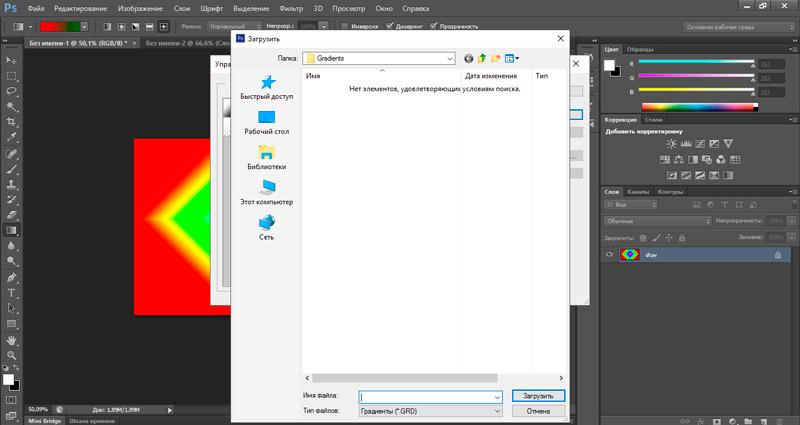
Ha a felhasználó feltöltötte valaki kész gradiens -gyűjteményét, és a Photoshop -ban akarja használni, akkor kétféle módon lehet elérni a kívánt eredményt.
Az első módszer a következőképpen néz ki. Itt szükséges:
- Nyissa meg a program gradienseinek szerkesztőjét;
- Nyomja meg a szerkesztő ablakban egy gombot a "Load" névvel (betöltés);
- Ezután válassza ki a számítógépen található fájlt a nyitó menüben.
Leggyakrabban a gradiens gyűjteményeket archívumok formájában töltik be egy számítógépre. Ezért először, mielőtt hozzáadná őket a Photoshop -hoz, az archívumot ki kell csomagolni.
Vagy van egy alternatív lehetőség a hozzáadáshoz. Itt van szükséged:
- Keresse meg a "Szerkesztés" (szerkesztés) nevű program főmenüjének fületét;
- Nyomja meg a "Presset Manager Control" gombot;
- A listában válassza a "Presset type) lehetőséget;
- Ezután kattintson a "Gradiens" (gradiensek) elemre;
- Most a "Betöltés" gombon;
- Válasszon egy fájlt a számítógépen található.
Nem nehéz a gradiensekkel dolgozni. Csak tanulmányoznia kell ennek az eszköznek a jellemzőit, foglalkoznia kell a szerkesztő eszközével és a hangolópanelrel.
De még mindig gyakorlat nélkül, a meztelen elméletre támaszkodva, hogy megtanulja, hogyan kell dolgozni bármely programmal, beleértve egy hatékony Photoshop fotószerkesztőt, szinte lehetetlen. Ezért a legmegfelelőbb megoldás az lenne, ha elindítanánk a programot, és elkezdené kipróbálni, kísérletezni, valami újat létrehozni és elsajátítani a kész megoldásokat.
Sok szerencsét és köszönöm a figyelmet!
Iratkozzon fel, hagyjon megjegyzéseket, tegyen fel releváns kérdéseket, és beszéljen a projektünkről a barátainak!
- « A GIF -ek létrehozásának módjai egy videóból vagy telefonon vagy telefonon
- Milyenek az oszlopok az Office Word programban »

